Stamgegevens vernummeren
Introductie
In Exact Globe Next kunt u tal van stamgegevens vernummeren. Het vernummeren gebeurt via het onderhouden van de stamgegevens. De volgende gegevens zijn te vernummeren:
- Activa
- Artikelen
- Betaalmiddelen
- Betalingscondities
- BTW-codes
- Classificaties
- Crediteuren
- Dagboeken
- Debiteuren
- Eenheden
- Factuurcodes
- GB Categorieën
|
- Grootboekrekeningen
- Kostendragers
- Kostenplaatsen
- Leveringswijzen
- Magazijnen
- Medewerkers
- Projecten
- Relaties
- Selectiecodes
- Serie-/batchnummers
- Toeslagen/kortingen
|
Vernummeren kan handig zijn als u bijvoorbeeld het huidige nummer (code) liever voor een ander stamgegeven wilt gebruiken of twee stamgegevens wilt samenvoegen. De procedure wordt hier uitgelegd aan de hand van een grootboekrekening. Grootboekrekeningen kunt u vernummeren via het menupad [Financieel, Grootboek, Grootboekrekeningschema]. Andere stamgegevens kunnen op een vergelijkbare wijze vernummerd worden.
Indien u meerdere gegevens gelijkertijd wilt vernummeren kunt u dit doen via [Systeem, Algemeen, Vernummer].
Uitleg van de velden
Met de knop 'Vernummer' kunt u een bestaande grootboekrekening vernummeren. Deze knop is beschikbaar nadat u een grootboekrekening heeft geselecteerd. Tijdens het vernummeren wordt het bestaande grootboekrekeningnummer overal in uw administratie vervangen door het nieuwe grootboekrekeningnummer. Afhankelijk van de grootte van uw administratie kan het vernummeren enige tijd in beslag nemen. U krijgt hierover een waarschuwingsscherm te zien. Als u 'Ja' kiest, kunt u opgeven wat het nieuwe nummer moet worden in het veld 'Nieuwe waarde'.
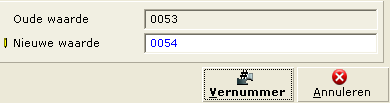
Het is mogelijk om in het veld 'Nieuwe waarde' een bestaand nummer op te geven. In dat geval worden de beide grootboekrekeningen samengevoegd. Zodra u op de knop 'Vernummer' klikt, wordt overal in uw administratie het oude nummer vervangen door het nieuwe nummer.
Als de vernummering is doorgevoerd, verschijnt het volgende informatiescherm:
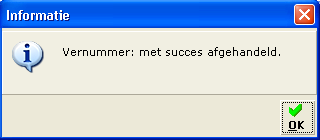
Klik op de knop 'OK' om het scherm te sluiten en terug te keren naar het selectiescherm.
Naast het vernummeren kunnen enkele stamgegevens ook samengevoegd worden. Bijvoorbeeld bij de debiteuren. Hier heeft u bij het vernummeren een extra veld 'Samenvoegen'. In dit veld kunt de debiteur invullen waarmee er moeten worden samengevoegd.
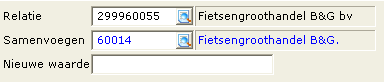
Het voorbeeld uit bovenstaande afbeelding betekent dat de debiteur 299960055 wordt samengevoegd met debiteur 60014. De aan deze debiteuren gekoppelde zaken worden vervolgens allemaal aan debiteur 60014 gekoppeld. Debiteur 299960055 zal na deze actie niet meer in de administratie aanwezig zijn.
Er zijn een aantal stamgegevens die u naast het vernummeren ook kunt samenvoegen. Niet bij al deze stamgegevens is een extra veld aanwezig. Grootboekrekeningen kunt u ook samenvoegen, hier is geen extra veld aanwezig maar kunt u in het veld 'Nieuwe waarde' een bestaand rekening nummer invullen. De twee grootboekrekeningen worden dan samengevoegd. Bij het samenvoegen van de stamgegevens kan het voorkomen dat er een bepaalde voorwaarden voldaan moet worden. Het samenvoegen van grootboekrekeningen is bijvoorbeeld alleen mogelijk als deze van het zelfde type zijn. Als dit niet het geval is wordt het veld rood. Wanneer u de muis bij het rode veld houdt wordt de reden aangeven.
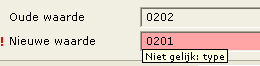
De volgende stamgegevens kunt u samenvoegen.
- Classificaties
- Grootboekrekeningen
- Dagboeken
- Debiteuren
- Crediteuren
- Relaties
- Artikelen
- Kostendragers
- Selectiecodes
Gerelateerde onderwerpen
| Main Category: |
Support Product Know How |
Document Type: |
Online help main |
| Category: |
On-line help files |
Security level: |
All - 0 |
| Sub category: |
Details |
Document ID: |
04.292.171 |
| Assortment: |
Exact Globe+
|
Date: |
26-09-2022 |
| Release: |
|
Attachment: |
|
| Disclaimer |